Salesforce ist eine cloudbasierte Unternehmenslösung für Kundenbeziehungsmanagement (Customer Relationship Management, CRM), aus der Sie Daten importieren oder eine Verknüpfung damit herstellen können. Weitere Informationen finden Sie unter Salesforce.com.
-
Wenn Sie eine Verknüpfung zu Daten herstellen, erstellt Access eine bidirektionale Verbindung, die Änderungen an Daten in Access und Salesforce synchronisiert.
-
Wenn Sie Daten importieren, erstellt Access eine einmalige Kopie der Daten. Änderungen an Daten in Access oder Salesforce werden somit nicht synchronisiert.

Hinweis Die Möglichkeit zum Verknüpfen oder Importieren von Daten aus Salesforce wird nur in volumenlizenzierten Instanzen von Access 2019 oder den folgenden Microsoft 365 Enterprise-Plänen unterstützt: Microsoft 365 Apps for Enterprise, Office 365 Enterprise E3 und Office 365 Enterprise E5. Weitere Informationen finden Sie unter "Vergleich Microsoft 365 Enterprise Plänen".
Vorbereitende Schritte
Sie wünschen einen reibungsloseren Ablauf? Dann treffen Sie die folgenden Vorbereitungen, bevor Sie die Verknüfung zu Daten herstellen oder Daten importieren:
-
Identifizieren Sie die erforderlichen Verbindungsinformationen, einschließlich Benutzername, Kennwort und Token. Wenn Sie versuchen, über eine IP-Adresse (Internet Protocol) außerhalb des vertrauenswürdigen IP-Bereichs Ihres Unternehmens auf Salesforce zuzugreifen, müssen Sie ein Sicherheitstoken eingeben, bei dem es sich um einen alphanumerischen Code handelt, bei dem die Groß-/Kleinschreibung beachtet wird. Weitere Informationen finden Sie unter "Zurücksetzen Ihres Sicherheitstokens".
-
Der für den Zugriff auf Salesforce verwendete ODBC-Treiber erfordert ein Salesforce-Konto, das auf der Developer Edition, Professional Edition, Enterprise Edition oder Unlimited Edition basiert. Um diesen Treiber verwenden zu können, muss der API-Zugriff aktiviert sein. Weitere Informationen finden Sie unter Steuern des Zugriffs einzelner API-Clients auf Ihre Salesforce-Organisation.
-
Identifizieren Sie die Tabellen, mit denen Sie eine Verknüpfung herstellen oder importieren möchten. Sie können in einem einzigen Vorgang eine Verknüpfung mit mehreren Tabellen herstellen oder sie importieren.
-
Beachten Sie die Anzahl der Spalten in jeder Tabelle. Access unterstützt maximal 255 Felder in einer Tabelle, sodass nur die ersten 255 Spalten verknüpft oder importiert werden.
-
Ermitteln Sie die Gesamtmenge der zu importierenden Daten. Die maximale Größe einer Access-Datenbank betragt 2 GB, abzüglich des für Systemobjekte erforderlichen Speicherplatzes. Wenn Salesforce umfangreiche Tabellen enthält, können Sie möglicherweise nicht alle Tabellen in eine einzige Access-Datenbank importieren. In diesem Fall sollten Sie eine Verknüpfung zu den Daten herstellen, statt sie zu importieren.
-
Sichern Sie Ihre Access-Datenbank und die darin enthaltenen Verbindungsinformationen unter Verwendung eines vertrauenswürdigen Speicherorts und eines Kennworts für die Access-Datenbank. Weitere Informationen finden Sie unter Entscheiden, ob einer Datenbank vertraut werden soll und Verschlüsseln einer Datenbank mithilfe eines Datenbankkennworts.
-
Planen Sie zusätzliche Beziehungen ein. Access verknüpft oder importiert ausgewählte Tabellen, jedoch keine verknüpften Tabellen im Salesforce-Datenmodell. Weitere Informationen zu diesem Datenmodell finden Sie unter "Datenmodellübersicht".
Access erstellt die Beziehungen zwischen diesen verknüpften Tabellen nicht automatisch. Sie können die Beziehungen zwischen neuen und vorhandenen Tabellen mithilfe des Fensters "Beziehungen" manuell erstellen. Weitere Informationen finden Sie unter Was ist das Fenster "Beziehungen"? und Erstellen, Bearbeiten oder Löschen einer Beziehung.
Phase 1: Erste Schritte
-
Wählen Sie Externe Daten > Neue Datenquelle > Aus Online Services > Aus Salesforce aus.
-
Führen Sie eine der folgenden Aktionen aus:
-
Wählen Sie zum Importieren die Option Importieren Sie die Quelldaten in eine neue Tabelle in der aktuellen Datenbank aus.
-
Wählen Sie zum Herstellen einer Verknüpfung die Option Erstellen Sie eine Verknüpfung zur Datenquelle, indem Sie eine verknüpfte Tabelle erstellen aus.
-
-
Wählen Sie OK aus.
Phase 2: Eingeben von Anmeldeinformationen und Parametern für Verbindungszeichenfolgen
Führen Sie im Dialogfeld Microsoft Access – Mit Salesforce verbinden die folgenden Aktionen aus:
-
Geben Sie in den Feldern Benutzername und Kennwort einen Benutzernamen und ein Kennwort ein.
-
Geben Sie im Feld Sicherheitstoken ein Sicherheitstoken ein.
-
Geben Sie optional im Feld Zusätzliche Verbindungszeichenfolgenparameter einen oder mehrere Verbindungsparameter ein.
Weitere Informationen finden Sie unter Verbindungsparameter.
Phase 3: Auswählen der Tabellen, die Sie verknüpfen oder importieren möchten
-
Wählen Sie im Dialogfeld Tabellen verknüpfen oder Objekte importieren unter Tabellen jede Tabelle aus, die Sie verknüpfen oder importieren möchten, und klicken Sie dann auf OK.
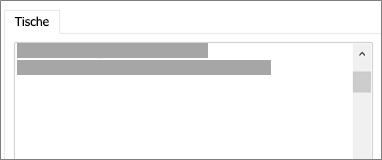
-
Entscheiden Sie in einem Verknüpfungsvorgang, ob das Kennwort gespeichert werden soll.
Sicherheit Wenn Sie diese Option auswählen, müssen Sie keine Anmeldeinformationen mehr eingeben, wenn Sie Access öffnen und auf die Daten zugreifen. Dadurch wird jedoch ein unverschlüsseltes Kennwort in der Access-Datenbank gespeichert, was bedeutet, dass Personen, die auf die Quellinhalte zugreifen können, den Benutzernamen und das Kennwort sehen können. Wenn Sie diese Option auswählen, wird dringend empfohlen, die Access-Datenbank an einem vertrauenswürdigen Speicherort zu speichern und ein Access-Datenbankkennwort zu erstellen. Weitere Informationen finden Sie unter Entscheiden, ob einer Datenbank vertraut werden soll und Verschlüsseln einer Datenbank mithilfe eines Datenbankkennworts.
Phase 4: Erstellen von Spezifikationen und Aufgaben (nur für den Import)
-
Im Dialogfeld Externe Daten abrufen – Salesforce-Datenbank können Sie die Importschritte als Spezifikation speichern und eine Outlook-Aufgabe erstellen, um den Importvorgang in regelmäßigen Abständen zu automatisieren. Weitere Informationen finden Sie unter Speichern der Details eines Import- oder Exportvorgangs als Spezifikation.
Ergebnisse
Nach Abschluss eines Verknüpfungs- oder Importvorgangs werden die Tabellen im Navigationsbereich mit den gleichen Namen wie die Salesforce-Tabellen oder -Ansichten angezeigt. Wenn der jeweilige Name bereits verwendet wird, fügt Access bei einem Importvorgang "1" an den neuen Tabellennamen an. Sie können die Tabellen jedoch umbenennen und ihnen aussagekräftigere Namen geben.
Bei einem Importvorgang überschreibt Access nie eine Tabelle in der Datenbank. Sie können Salesforce-Daten nicht direkt an eine vorhandene Tabelle anfügen, Sie können jedoch nach dem Importieren von Daten aus ähnlichen Tabellen eine Anfügeabfrage erstellen, um die Daten anzufügen.
In der Salesforce-Tabelle schreibgeschützte Spalten sind bei einem Verknüpfungsvorgang auch in Access schreibgeschützt.
Tipp Um die Verbindungszeichenfolge anzuzeigen, zeigen Sie auf die Tabelle im Access-Navigationsbereich.
Aktualisieren des Entwurfs der verknüpften Tabelle
Sie können in einer verknüpften Tabelle keine Spalten hinzufügen, löschen oder ändern und keine Datentypen ändern. Wenn Sie Änderungen am Entwurf vornehmen möchten, müssen Sie diese in Salesforce vornehmen. Damit die Entwurfsänderungen in Access angezeigt werden, aktualisieren Sie die verknüpften Tabellen:
-
Wählen Sie Externe Daten > Tabellenverknüpfungs-Manager aus.
-
Markieren Sie alle verknüpften Tabellen, die Sie aktualisieren möchten, wählen Sie OK und dann Schließen aus.
Verbindungsparameter
In der folgenden Tabelle werden die Verbindungsparameter beschrieben, die Sie im Dialogfeld Microsoft Access – Mit Salesforce verbinden im Feld Zusätzliche Verbindungszeichenfolgenparameter eingeben können.
Trennen Sie bei Eingabe mehrerer Parameter die einzelnen Namen durch ein Semikolon. Verwenden Sie die folgenden Syntaxbeispiele als Orientierungshilfe:
UID=myaccount;BulkBatchSize=9000;UseNumeric=1;
|
Schlüsselname |
Beschreibung |
Standardwert |
Erforderlich |
|
PWD |
Das Kennwort für den Benutzernamen, den Sie im Feld "Benutzername" angegeben haben (der UID-Schlüssel). |
Keiner |
Ja |
|
UID |
Der Benutzername für Ihr Salesforce-Konto. |
Keiner |
Ja |
|
AutoLogout |
Wenn diese Option aktiviert ist (1), wird die Salesforce-Verbindung beendet, wenn der Treiber die Verbindung trennt. Wenn diese Option deaktiviert ist (0), wird die Salesforce-Verbindung nicht beendet, wenn der Treiber die Verbindung trennt. |
1 |
Nein |
|
BulkBatchSize |
Die maximale Anzahl von Zeilen in einem einzigen API-Massenaufruf beim Ausführen von DML. Der Maximalwert ist "10000". |
5000 |
Nein |
|
CERTSPATH |
Der vollständige Pfad der PEM-Datei mit den Zertifikaten einer vertrauenswürdigen Zertifizierungsstelle für die Überprüfung des Servers. Wenn diese Option nicht festgelegt ist, verwendet der Treiber standardmäßig die vom Treiber installierte PEM-Datei mit den Zertifikaten einer vertrauenswürdigen Zertifizierungsstelle. |
Die Datei "cacerts.pem" im Unterordner "\lib" des Installationsverzeichnisses des Treibers. |
Nein |
|
METADATALEVEL |
Wenn diese Option aktiviert (der Schlüssel auf "1" oder "LIGHT" festgelegt) ist, leitet der Treiber die Metadaten basierend auf einer kleinen Auswahl der Daten und nicht basierend auf allen Daten ab. Wenn diese Option deaktiviert (der Schlüssel auf "0" oder "FULL" festgelegt) ist, leitet der Treiber die Metadaten basierend auf allen Daten ab. |
Deaktiviert (0 oder FULL) |
Nein |
|
PARSEMETHOD |
Die vom Treiber zum Analysieren von Abfragen verwendete Abfragesprache. Wählen Sie eine der folgenden Einstellungen aus, oder legen Sie den Schlüssel auf einen der in den Klammern angegebenen Werte fest:
|
"Attempt to Parse Queries as SOQL First, Then SQL" ("2" oder "SOQL_FIRST") |
Nein |
|
PROXYHOST |
Der Hostname oder die IP-Adresse eines Proxyservers, über den Sie eine Verbindung herstellen möchten. |
Keiner |
Ja, wenn die Verbindung über einen Proxyserver erfolgt. |
|
PROXYPORT |
Die Nummer des Ports, mit dem der Proxyserver auf Clientverbindungen lauscht. |
Keiner |
Ja, wenn die Verbindung über einen Proxyserver erfolgt. |
|
PROXYPWD |
Das Kennwort, das Sie für den Zugriff auf den Proxyserver verwenden. |
Keiner |
Ja, wenn eine Verbindung mit einem Proxyserver hergestellt wird, der eine Authentifizierung erfordert. |
|
PROXYUID |
Der Benutzername, den Sie für den Zugriff auf den Proxyserver verwenden. |
Keiner |
Ja, wenn eine Verbindung mit einem Proxyserver hergestellt wird, der eine Authentifizierung erfordert. |
|
QueryAll |
Wenn diese Option aktiviert ist (1), können Salesforce-Benutzer nach gelöschten Datensätzen suchen, indem sie den Parameter "isDeleted=true" einschließen. Wenn diese Option deaktiviert ist (0), können die Benutzer nicht nach gelöschten Datensätzen suchen. |
0 |
Nein |
|
SANITIZECATALOGNAME |
Wenn diese Option aktiviert ist (1), ändert der Treiber die Katalognamen, indem alle ungültigen SQL-92-Kennungszeichen entfernt und alle Leerzeichen durch Unterstriche ersetzt werden. Wenn diese Option deaktiviert ist (0), ändert der Treiber die Katalognamen nicht. |
Deaktiviert (0) |
Nein |
|
URL |
Die URL, die für das Herstellen einer Verbindung mit einem Salesforce-Sandkasten verwendet wird. |
Keiner |
Nein |
|
UseAnalyticAPI |
Wenn diese Option aktiviert ist (1), führt der Treiber Berichte mithilfe der Analytics-API aus. Wenn diese Option deaktiviert ist (0), führt der Treiber Berichte über eine URL aus. |
Aktiviert (1) |
Nein |
|
USELABEL |
Wenn diese Option aktiviert ist (1), verwendet der Treiber die Feldnamen und Beschriftungen aus Salesforce als Namen und Beschriftungen in den zurückgegebenen Daten. Wenn diese Option deaktiviert ist (0), verwendet der Treiber die Feldnamen aus Salesforce als Namen und Beschriftungen in den zurückgegebenen Daten. |
Deaktiviert (0) |
Nein |
|
UseNumeric |
Wenn diese Option aktiviert ist (1), gibt der Treiber Daten als SQL_NUMERIC-Datentyp und nicht als SQL_DOUBLE-Datentyp zurück. Wenn diese Option deaktiviert ist (0), gibt der Treiber Daten als SQL_DOUBLE-Datentyp zurück. |
Deaktiviert (0) |
Nein |
|
UseWVarChar |
Mit dieser Option wird angegeben, wie Datentypen SQL zugeordnet werden. Wenn diese Option aktiviert ist (1), gibt der Treiber Daten als SQL_WVARCHAR-Datentyp und nicht als SQL_VARCHAR-Datentyp zurück. Wenn diese Option deaktiviert ist (0), gibt der Treiber Daten als SQL_VARCHAR-Datentyp zurück. |
Deaktiviert (0) |
Nein |










